Как добавить фотографию на Facebook и отметить на ней друзей?
Статья расскажет, как добавить фото на «Фейсбуке» и отметить на нем друзей.
В современном мире люди любят фотографироваться в дружеском или семейном кругу и вывешивать полученные изображения в Интернете. Пользователи часто добавляют свои фото в социальных сетях, например, на «Facebook», а также отмечают на них своих друзей и родственников.
В связи с этим новые пользователи «Facebook», которые еще не во всем разобрались, интересуются, как выкладывать изображение на «Facebook» и отмечать на нем друзей? Узнаем об этом в нашем обзоре.
Как добавлять фотографии на «Facebook»?
Сначала научимся выкладывать фотографии на «Facebook». Это делается довольно просто, мы можем воспользоваться тремя способами и будем добавлять фото с компьютера и телефона.
Выкладываем фотографии через «Хронику», используя компьютер
- Приготовьте фотографии на компьютере, если вы делали фото на телефоне, то закачайте их в ПК. Далее зайдите на «Facebook» и авторизуйтесь.
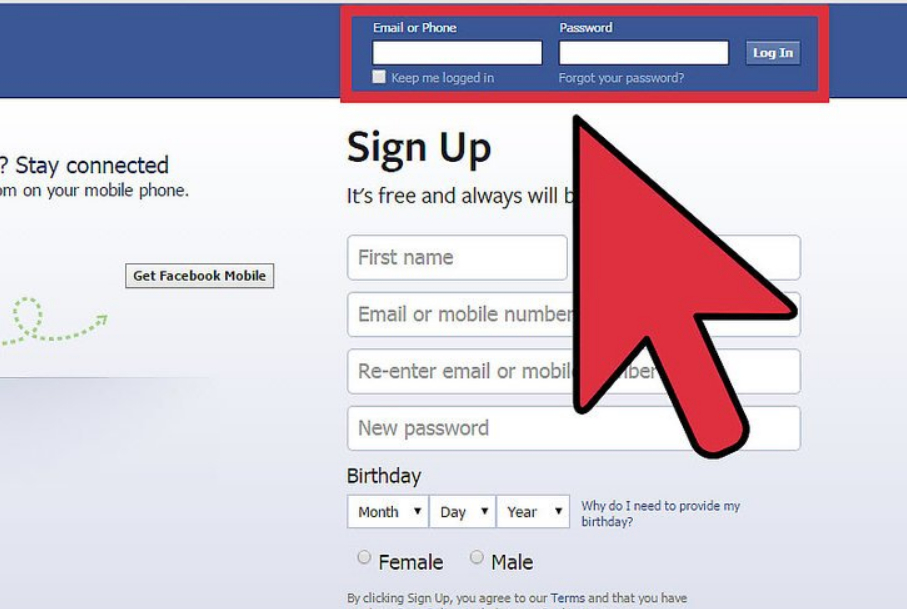
Добавляем изображения на «Facebook»
- Затем пройдите в верхний раздел «Хроника» (на скриншоте здесь и ниже интерфейс отображен на английском языке, но это не меняет дела) затем возле пункта «Статус» нажмите на «Добавить фото/видео» («Photo/Video»).
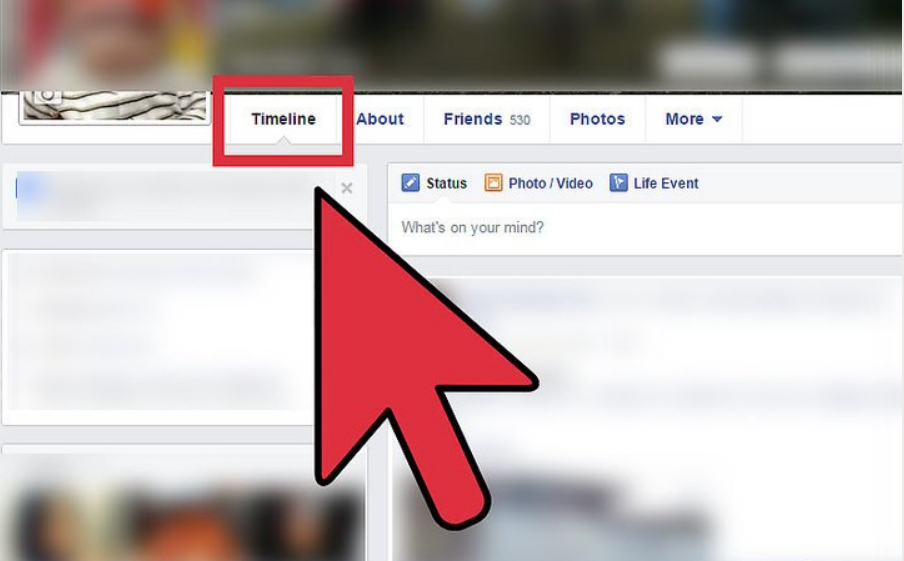
Добавляем изображения на «Facebook»
- Далее в открывшемся окне проводника отыщите на компьютере все необходимые вам фотографии. Выделяйте их и нажимайте внизу на кнопку «Открыть».
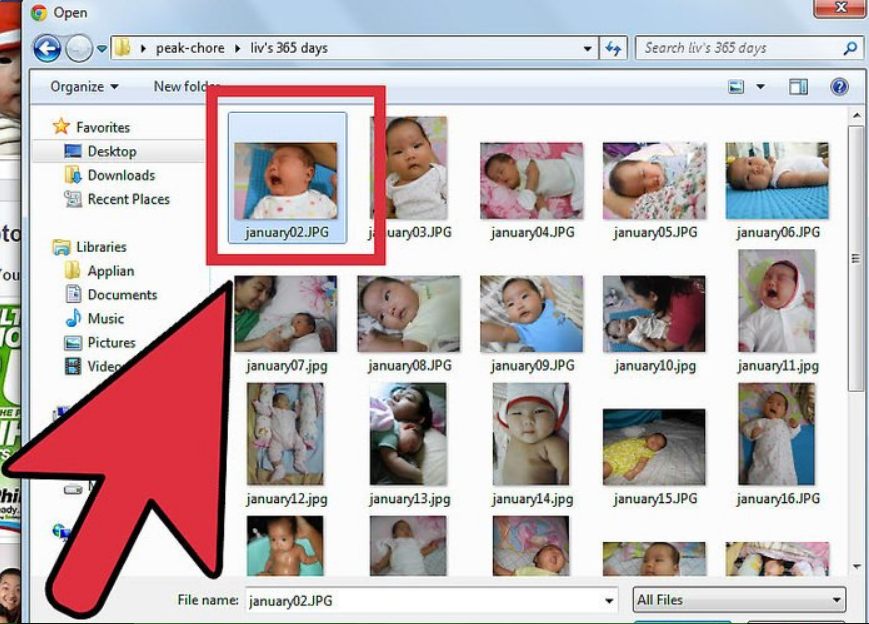
Добавляем изображения на «Facebook»
- После того как фотография добавится на «Facebook», вы можете отредактировать ее, в том числе и отметить на ней друзей (поговорим об этом ниже).
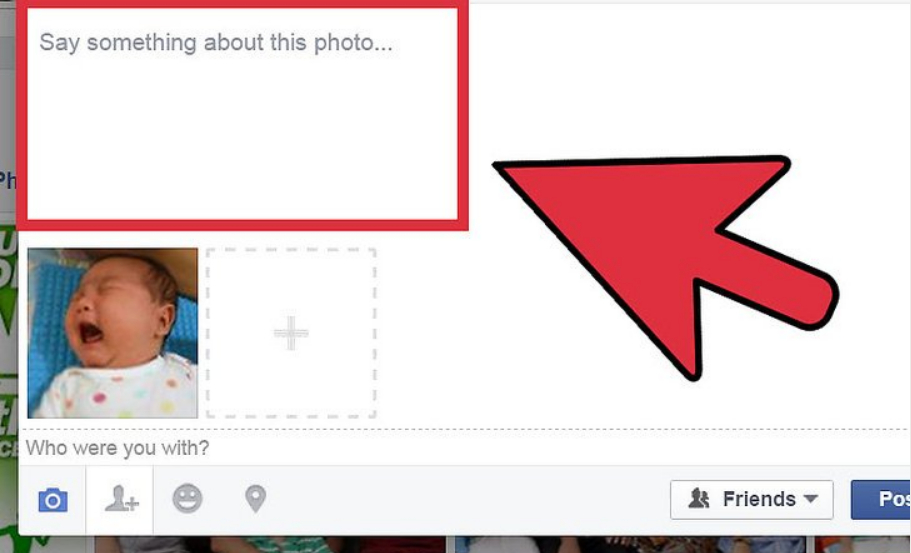
Добавляем изображения на «Facebook»
- В итоге, нажмите на кнопку «Опубликовать» (или «Post»), и ваше изображение будет доступно для просмотра другими пользователями «Facebook».
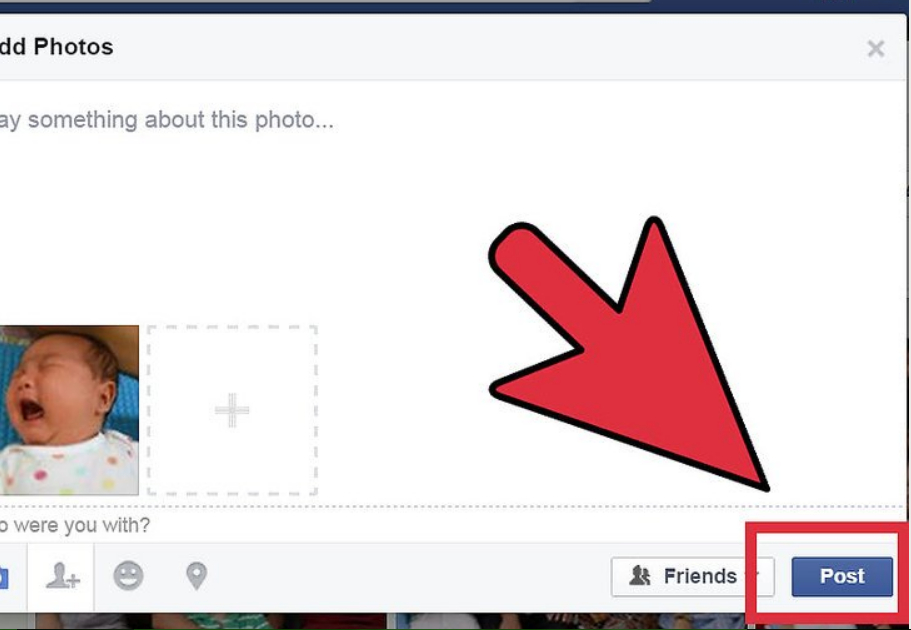
Добавляем изображения на «Facebook»
Создаем новый фотоальбом, используя компьютер
- Зайдите в раздел «Хроника», как было описано в предыдущей инструкции и нажмите на «Создать фотоальбом».
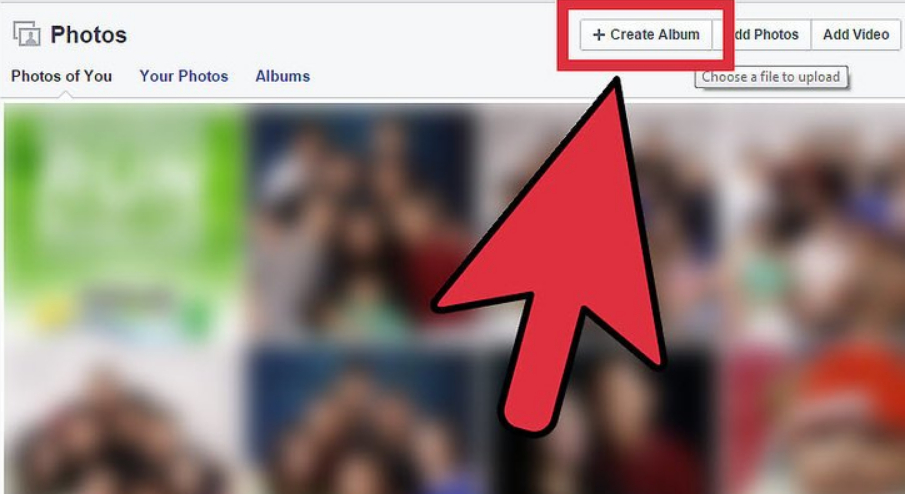
Добавляем изображения на «Facebook»
- Затем выделите фотографии, которые хотите добавить в фотоальбом. Если вам необходимо добавить целую
фотосессию, то заранее перекиньте все нужные изображения в отдельную папку и с этой папки загрузите их на «Facebook».
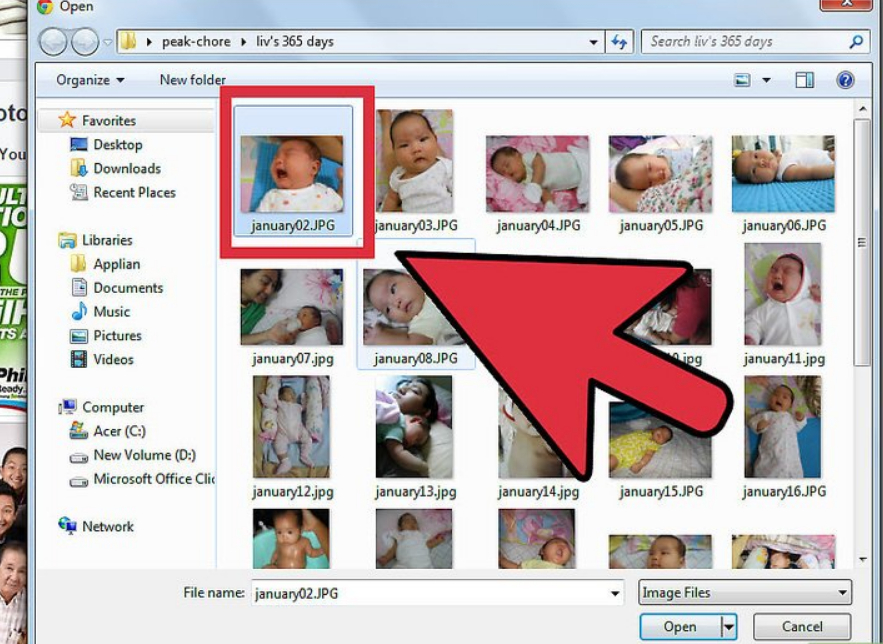
Добавляем изображения на «Facebook»
- После добавления изображений отредактируйте их, придумайте название фотоальбома и нажмите на «Опубликовать». Как отмечать друзей на фото, мы расскажем ниже.
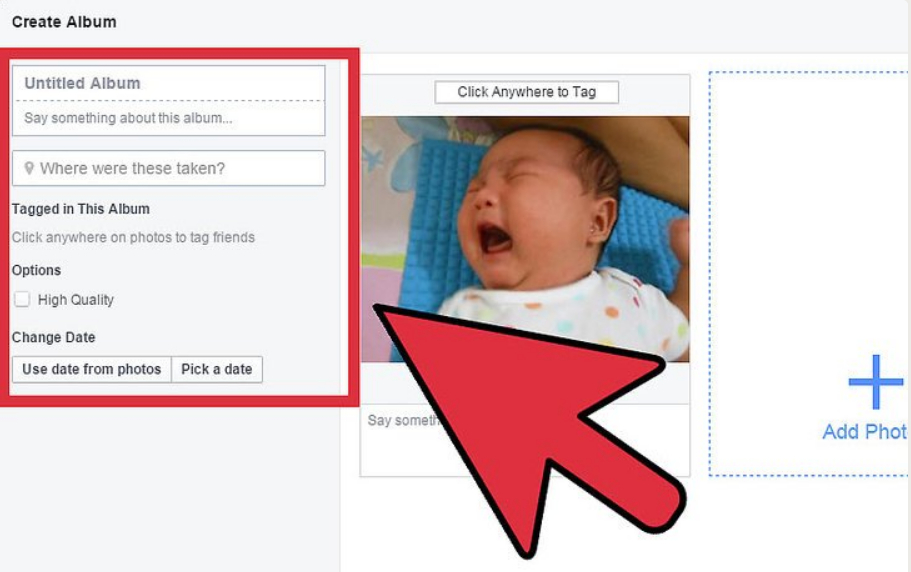
Добавляем изображения на «Facebook»
Загружаем фото с мобильника
- Зайдите на «Facebook» со своего гаджета, авторизуйтесь и пройдите в раздел фотографий, которые находятся в фотогалерее вашего устройства.
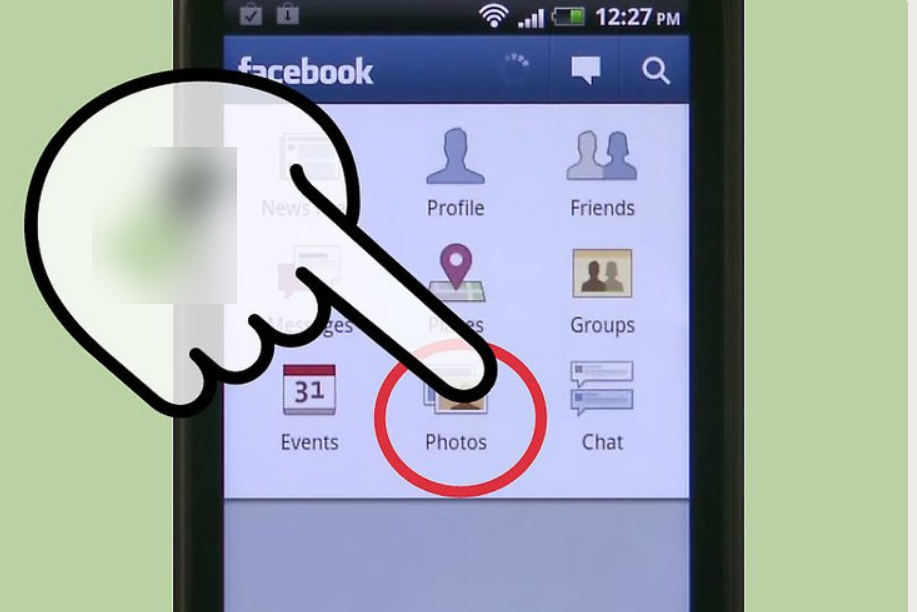
Добавляем изображения на «Facebook»
- Каждая фотография в фотогалерее имеет специальный квадратик вверху, при нажатии на который вы поставите галочку, тем самым отметив фото. Далее загрузите изображения в социальную сеть.
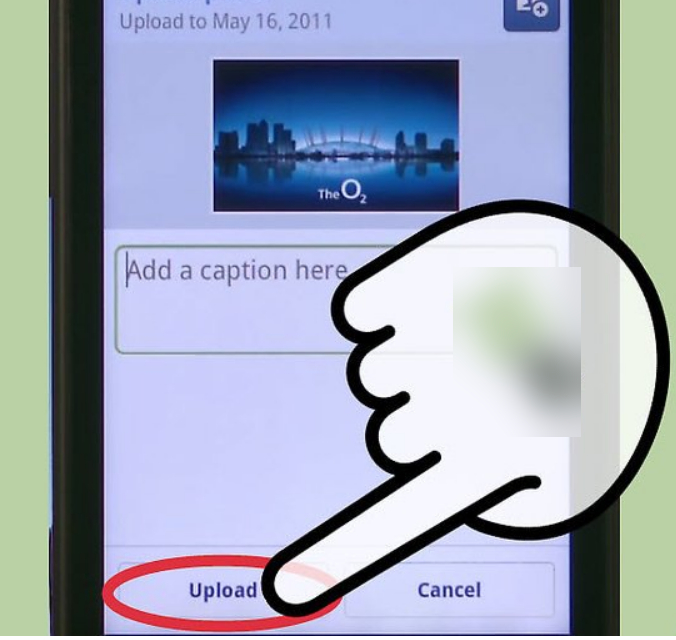
Добавляем изображения на «Facebook»
Как отметить друзей на фото в социальной сети «Facebook»?
Теперь перейдем к следующему вопросу – будем отмечать друзей на фотографиях. В данном случае вы можете воспользоваться двумя вариантами:
- Отмечать друзей на изображениях, которые вы загрузили на свою страничку описанными выше методами.
- Отмечать друзей (или себя) на изображениях, которые загрузили другие пользователи.
В первом случае ваши друзья будут отмечены сразу, во втором – после подтверждения другими пользователями, кому принадлежат фото. Узнаем, как это все делается.
Отмечаем друзей на своих фотографиях
- Зайдите в свой профиль, пройдите в раздел фотографий и найдите необходимое вам изображение – нажмите на него.
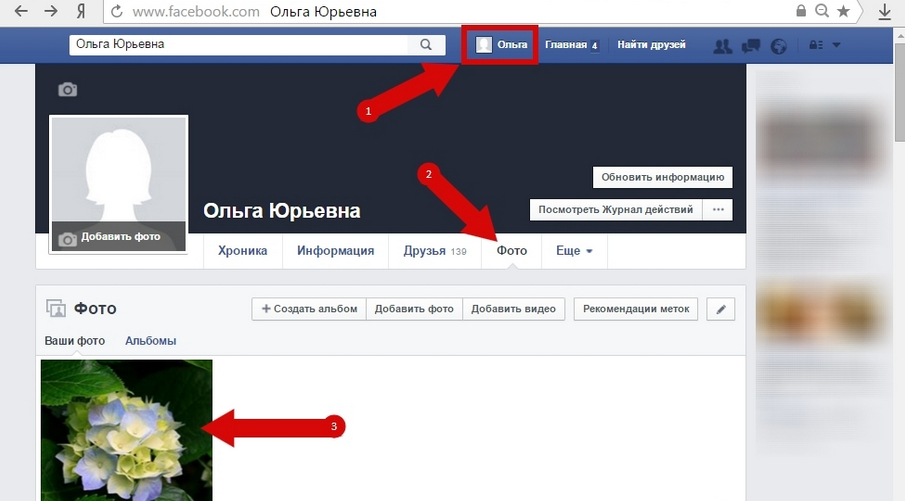
Отмечаем друзей на фотографиях на «Facebook»
- Далее нажмите на «Отметить на фото» чуть правее изображения, как показано на рисунке.
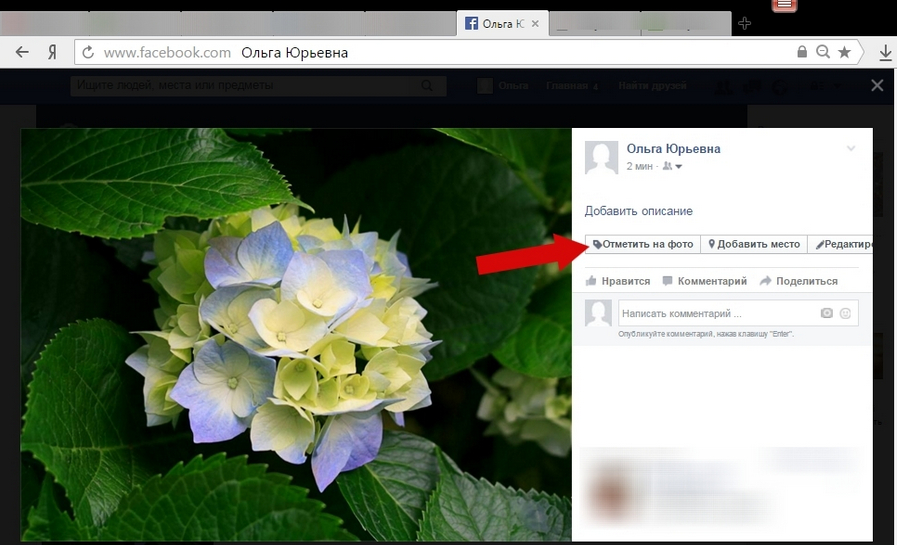
Отмечаем друзей на фотографиях на «Facebook»
- Далее выберите область на фотографии, которую хотите отметить (допустим, лицо вашего друга). В поле для написания текста вы можете вписать имя друга либо выбрать пользователя из выпадающего списка.
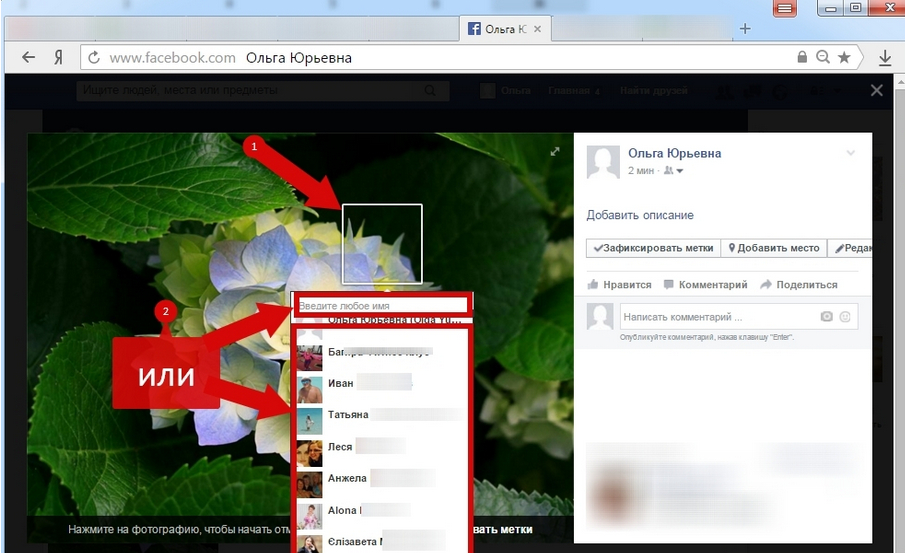
Отмечаем друзей на фотографиях на «Facebook»
- После этого имя друга будет зафиксировано и отображаться каждый раз, как другие пользователи будут наводить мышку на выделенную вами область.
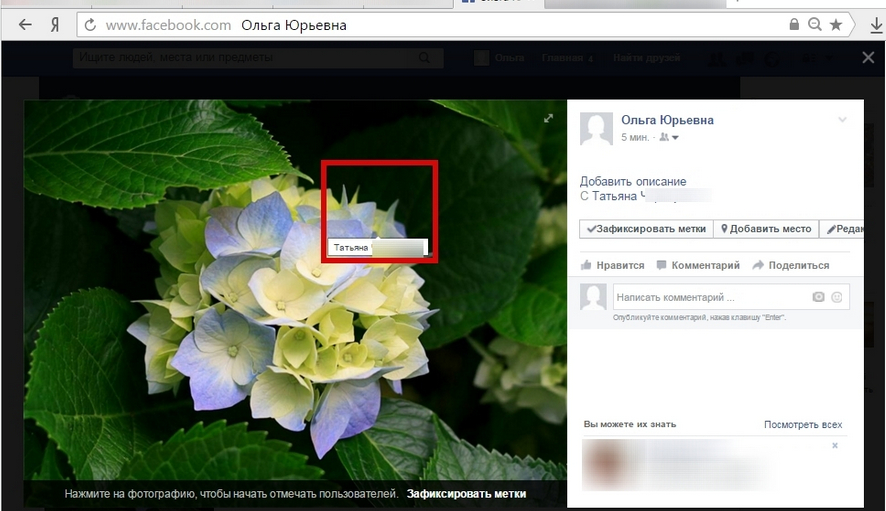
Отмечаем друзей на фотографиях на «Facebook»
- В вашей хронике и хронике отмеченного вами друга будет отображено каждое изображение с вашими отметками.
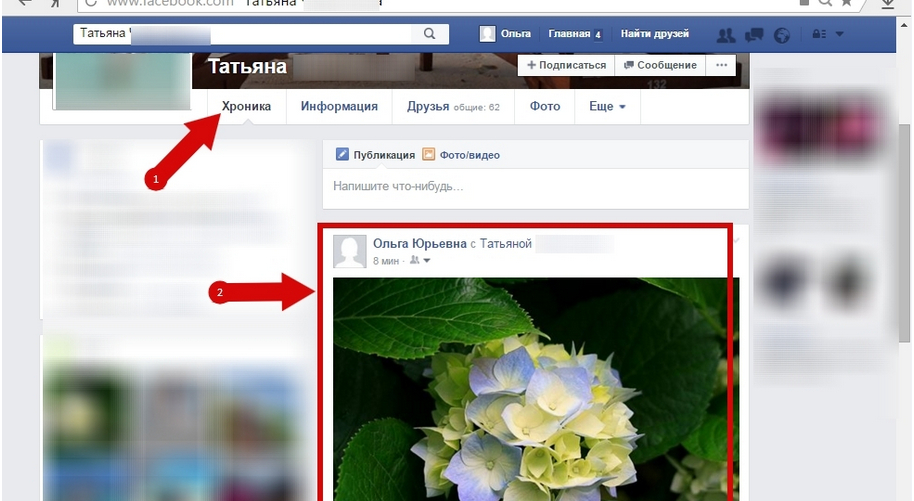
Отмечаем друзей на фотографиях на «Facebook»
Отмечаем друзей на фотографиях других пользователей
- Зайдите на страницу вашего друга и пройдите в раздел «Фото»
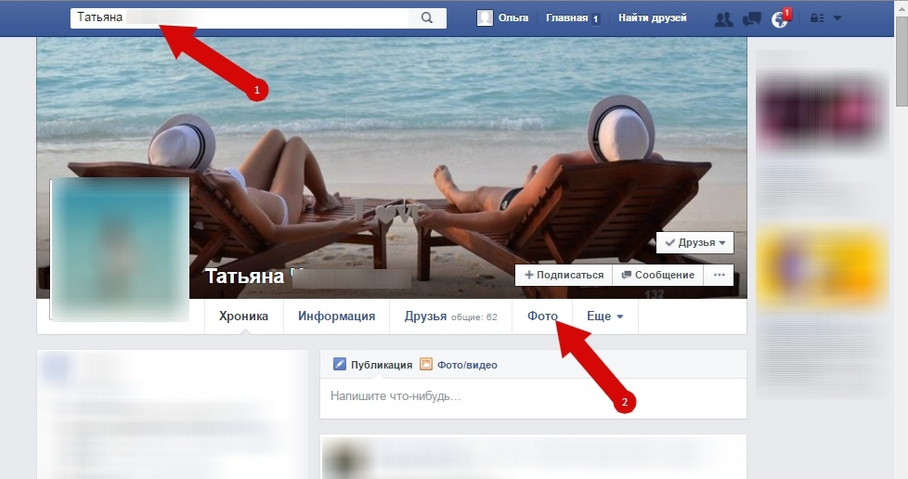
Отмечаем друзей на фотографиях на «Facebook»
- Найдите в его альбоме нужную вам фотографию и нажмите на нее
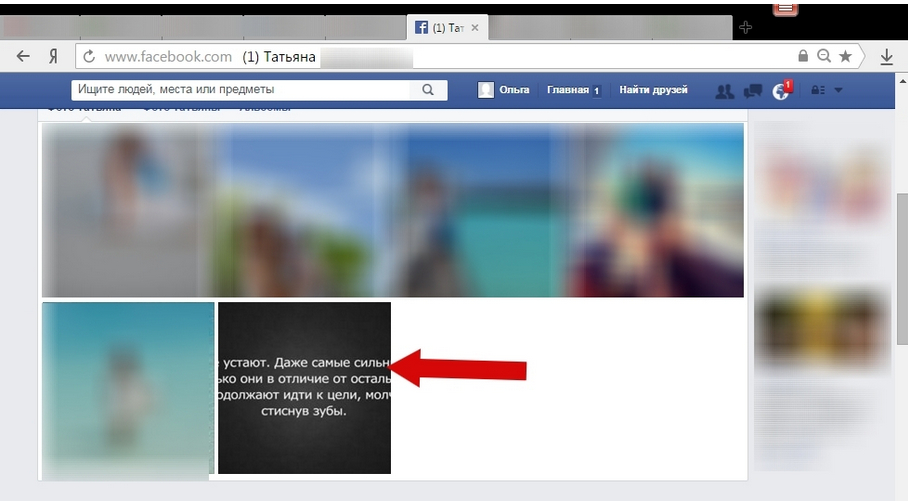
Отмечаем друзей на фотографиях на «Facebook»
- Ниже изображения нажимаем на «Отметить на фото»
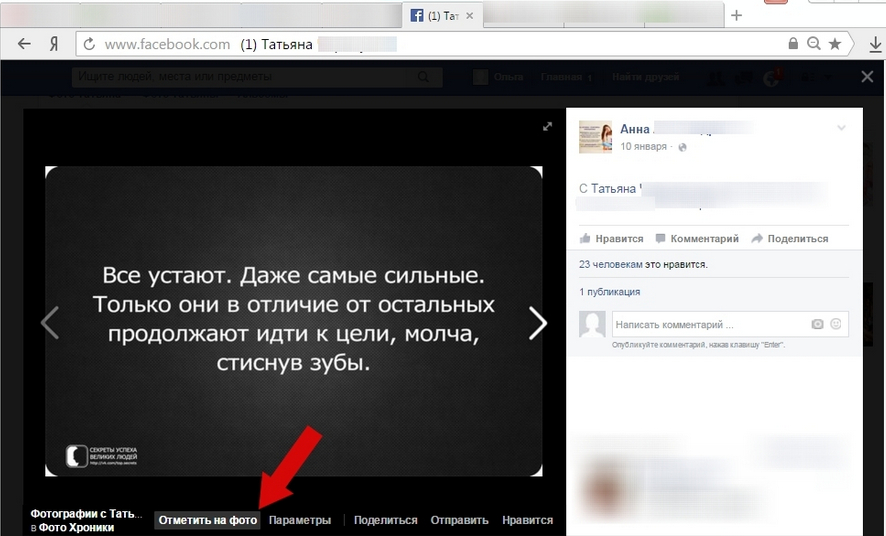
Отмечаем друзей на фотографиях на «Facebook»
- Теперь точно так же, как и в предыдущий раз, выделите нужную область и выберите имя.
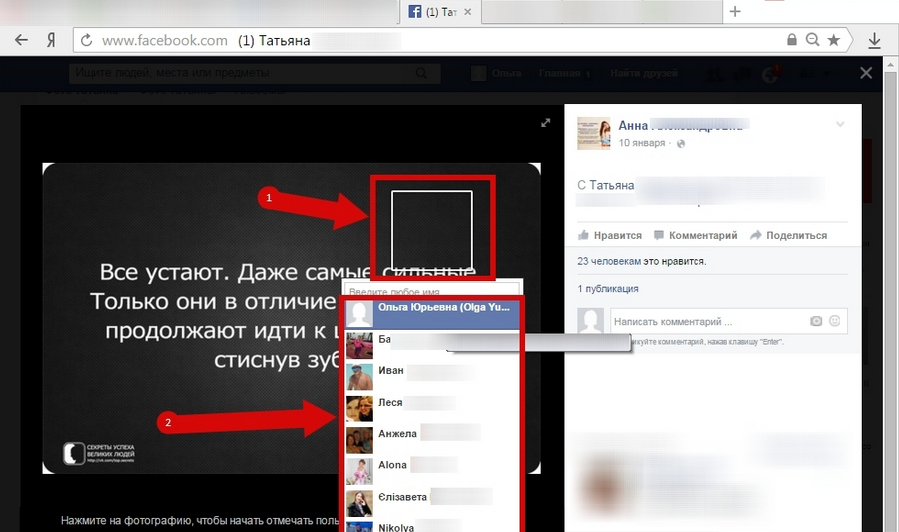
Отмечаем друзей на фотографиях на «Facebook»
- Если пользователь, на чьей фотографии вы делали отметку, подтвердит ваши действия, то ваша метка сохранится на данном изображении.
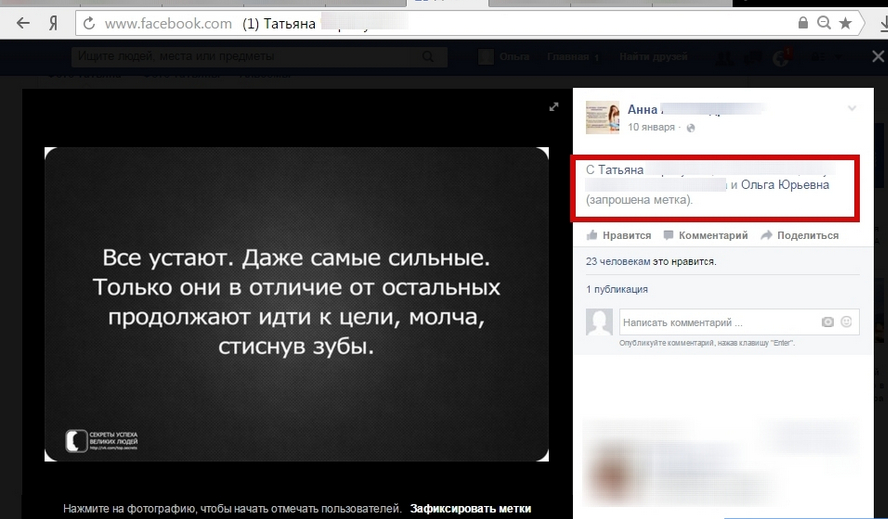
Отмечаем друзей на фотографиях на «Facebook»
